打印店如何打印手机文件 手机如何连接打印机打印文件
日期: 来源:冰糖安卓网
在现代社会手机已经成为我们生活中不可或缺的一部分,随着科技的不断发展,手机不仅仅是通话、短信的工具,更是我们记录生活点滴的工具。有时候我们需要将手机上的文件打印出来,或者将手机与打印机连接起来,直接在打印店打印文件。手机文件如何打印?手机又如何与打印机连接打印文件呢?让我们一起来了解一下。
手机如何连接打印机打印文件
具体步骤:
1.首先确定自己旁边有可以正常使用的打印机,打开打印机电源。大多数打印机都是支持手机打印的。

2.在手机上打开需要打印的文件或图片,点击右上角的“...”。

3.在弹出的操作界面,选择“打印”。
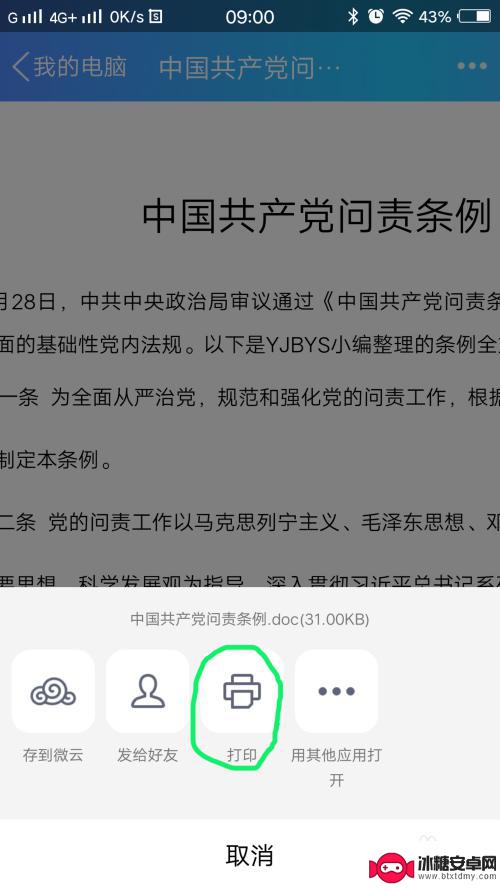
4.进入“打印选项”界面,点击“打印机”。选择你准备使用的打印机相应的型号(具体型号可以在打印机上找到)。
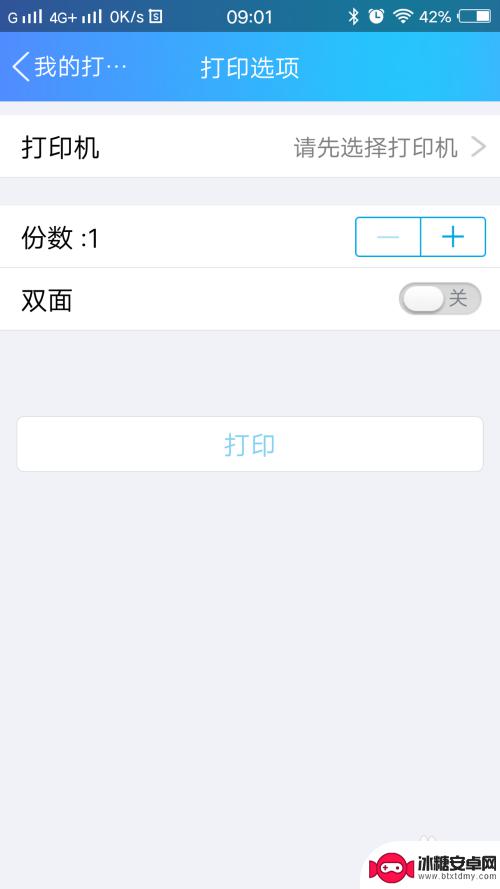
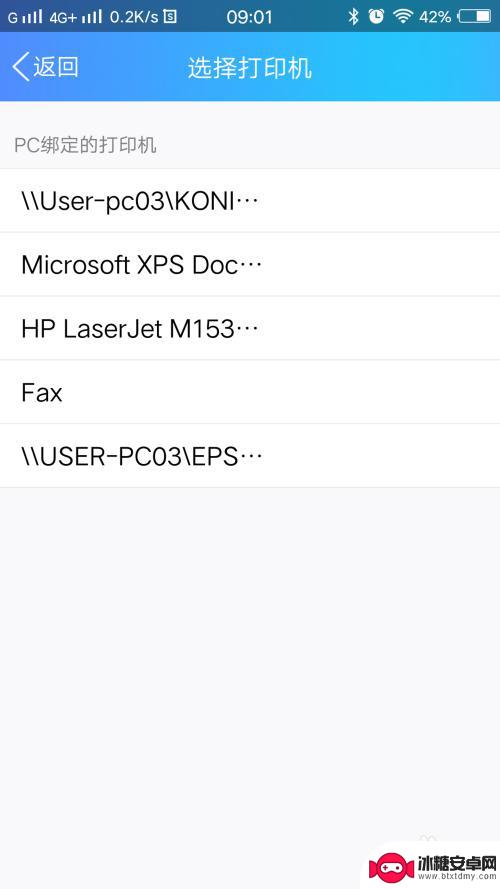
5.选择好后,会在“打印选项”界面显示打印机的型号。
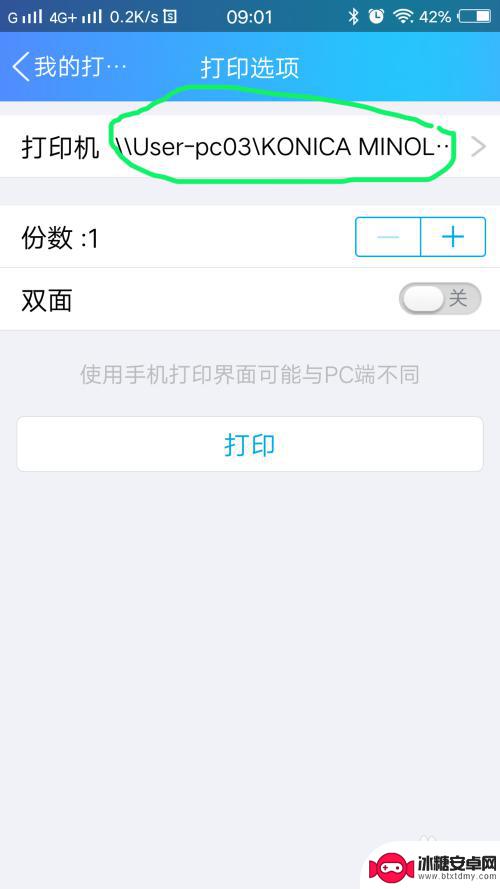
6.在“打印选项”界面,可以进行简单的设置,根据你的需要设置好份数和单双面。设置好后点击打印。
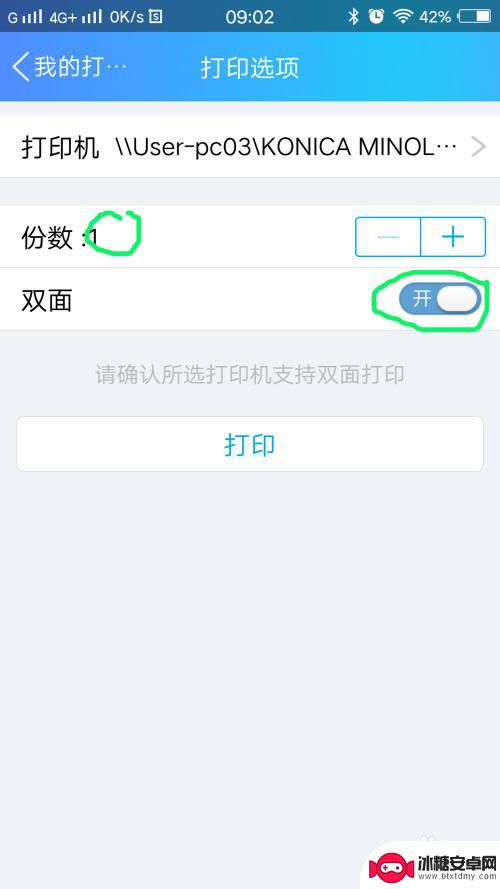
7.手机上的数据会自动传输至打印机,显示“已发送至打印机”后。文件就会被打印出来了。
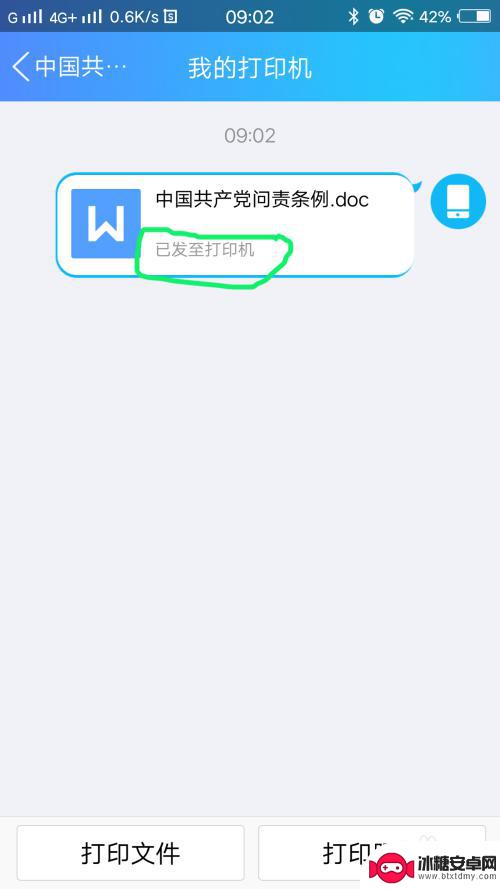
以上是关于如何在打印店打印手机文件的全部内容,如果有遇到相同情况的用户,可以按照小编的方法来解决。












